Raport Zmiany można zobaczyć, gdy opcja "Zmiany" jest włączona w Ustawieniac systemu w Panelu Administracyjnym.
Raport zmiany można wydrukować, jeśli w ustawieniach aplikacji POS dodano co najmniej jedną drukarkę paragonów z opcją drukowania paragonów i rachunków.
Dostęp do bieżącego raportu zmiany można uzyskać, naciskając przycisk "Zmiana" w menu głównym.
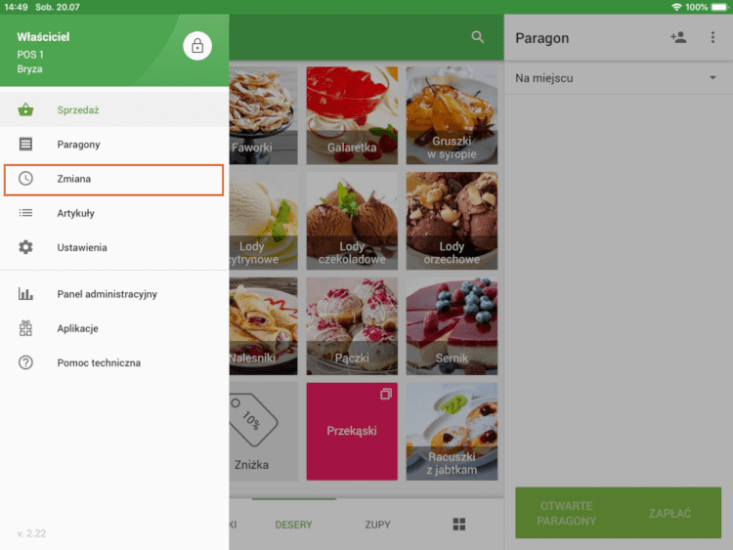
Raport z bieżącej zmiany zawiera dane z szuflady kasowej oraz aktualne podsumowanie sprzedaży (raport X). Raport ten można wydrukować na drukarce paragonów, naciskając ikonkę "Drukuj".
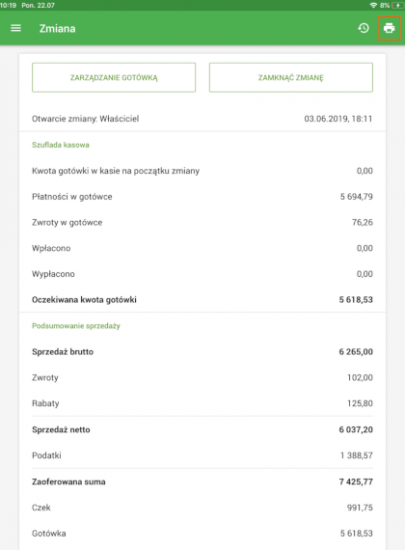
Raport zamknięcia zmiany zawiera dane z szuflady kasowej oraz podsumowanie sprzedaży na zakończenie zmiany, w tym faktyczną kwotę środków pieniężnych oraz różnicę w porównaniu z kwotą oczekiwaną (raport Z).
Aby uzyskać raport zmiany zamkniętej, naciśnij przycisk 'Zamknąć zmianę'.
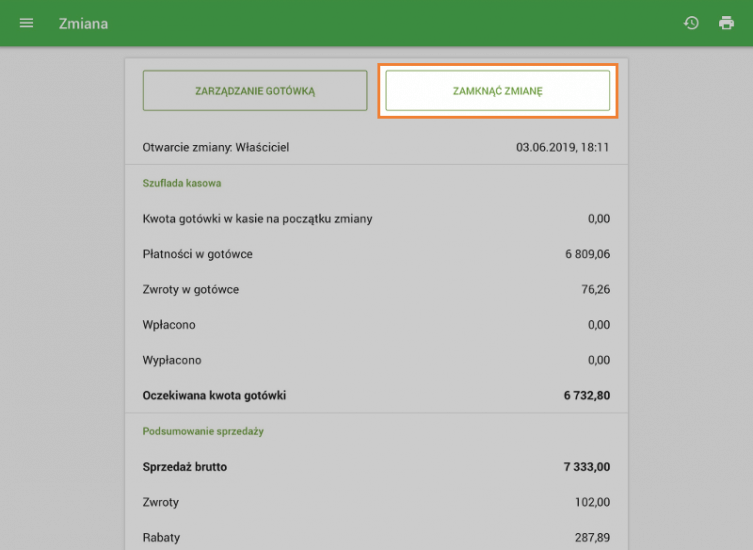
Jeśli użytkownik ma swoje prawa, może zobaczyć "Oczekiwana kwota gotówki", która jest obliczana na podstawie sprzedaży, zwrotów i gotówki wpłaconej/wypłaconej podczas zmiany. Wprowadź "Rzeczywista kwota gotówki", która znajduje się w szufladzie kasowej i naciśnij przycisk "Zamknąć zmianę".
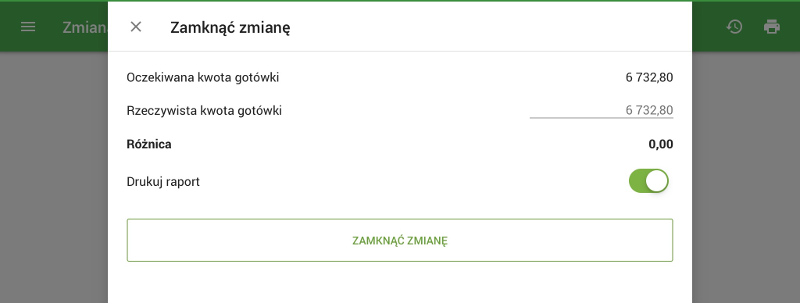
Raport zamkniętej zmiany zostanie wydrukowany na drukarce paragonów.

Zobacz też: